Come caricare file PDF sul tuo sito WordPress
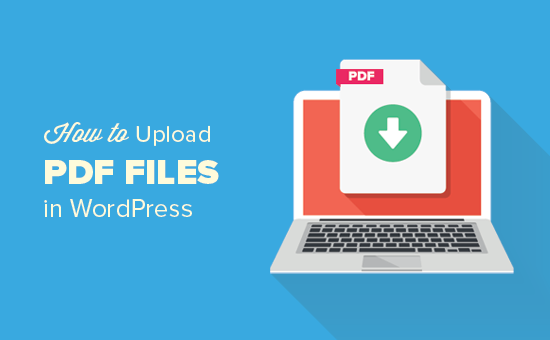
Vuoi caricare file PDF sul tuo sito WordPress? WordPress ti consente di caricare facilmente i file PDF e renderli disponibili per il download. In questo articolo, ti mostreremo come caricare facilmente file PDF sul tuo sito WordPress.
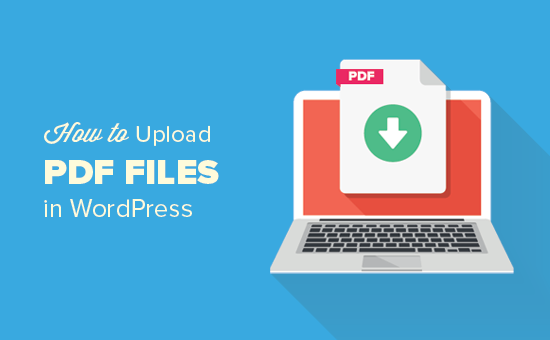
Carica file PDF in Post e pagine WordPress
Questo metodo è più semplice e funziona senza installare alcun plugin sul tuo sito WordPress.
Per prima cosa è necessario modificare il post o la pagina in cui si desidera caricare il file PDF. Nella schermata dell'editor di post, è necessario fare clic sul pulsante "Aggiungi media".

Questo farà apparire il popup di caricamento del media di WordPress.
Successivamente, è necessario fare clic sul pulsante 'Seleziona file' per selezionare il file PDF che si desidera caricare.

WordPress ora caricherà il file PDF sul tuo sito web.
Una volta caricato, vedrai un'anteprima del tuo file PDF. Sulla tua colonna di destra, puoi fornire il titolo, la didascalia e la descrizione del tuo file.
Puoi anche selezionare come vuoi che sia collegato. Per impostazione predefinita, si collegherà al file PDF stesso. Puoi cambiarlo nella pagina degli allegati, che sarà una pagina che mostra solo l'anteprima della miniatura del pdf della prima pagina del tuo file PDF.

Fai clic sul pulsante "Inserisci nel post" per aggiungere il file PDF nel tuo post.
Il popup di caricamento del media scomparirà e vedrai il link per il download di file PDF nel tuo editor di post. Puoi continuare a modificare il tuo post o pubblicarlo.
Questo è tutto, hai caricato con successo un file PDF e lo hai aggiunto a un post sul blog di WordPress.
Ora puoi visitare il tuo sito Web per vederlo in azione.

Carica e incorpora un file PDF in WordPress Post o Page
Questo metodo ti consente di visualizzare il file PDF all'interno del tuo post o pagina WordPress utilizzando un plug-in di WordPress.
La prima cosa che devi fare è installare e attivare il plug-in Embedder di Google Documento. Per ulteriori dettagli, consulta la nostra guida passo passo su come installare un plug-in di WordPress.
Dopo l'attivazione, è necessario visitare Impostazioni »Impostazioni GDE pagina per configurare le impostazioni del plugin.

Qui puoi specificare la lingua, l'altezza e la larghezza dell'espansione e poche altre impostazioni. Le opzioni predefinite funzioneranno per la maggior parte dei siti Web, ma puoi rivederli e modificarli se necessario.
Successivamente, è necessario andare al post o alla pagina in cui si desidera incorporare il file PDF.
Nella schermata di modifica post, è necessario fare clic sul pulsante "Aggiungi media" per caricare il documento PDF. Dopo aver caricato il tuo file, devi copiare l'URL del file e chiudere la finestra di caricamento del media senza inserire il file nel tuo post.

Ora, devi fare clic sull'icona di Google Docs Embedder nel tuo editor di post di WordPress.

Verrà visualizzato un popup in cui è necessario incollare l'URL del file PDF copiato in precedenza, quindi fare clic sul pulsante "Inserisci".

Vedrai un cortocircuito aggiunto al tuo editor di post di WordPress.
Ora puoi continuare a modificare il tuo post o pubblicarlo.
Visita il tuo sito web per vedere il file PDF incorporato nel tuo post WordPress.

Il plug-in di Google Doc Embedded può anche incorporare altri documenti nei tuoi post e pagine di WordPress. Per istruzioni dettagliate, consulta la nostra guida su come incorporare PDF, fogli di calcolo e altri in post di blog WordPress.
Speriamo che questo articolo ti abbia aiutato a imparare come caricare file PDF in WordPress. Potresti anche voler vedere la nostra lista di 9 migliori plugin PDF per WordPress.
Se questo articolo ti è piaciuto, ti preghiamo di iscriverti al nostro canale YouTube per le esercitazioni video di WordPress. Puoi anche trovarci su Twitter e Facebook.


